
Bewegen, Drehen und Skalieren von Objekten auf einem Freeform-Board auf dem Mac
Du kannst Objekte auf Freeform-Boards an beliebige Stellen auf der Arbeitsfläche bewegen. Du kannst sie auch drehen und skalieren.
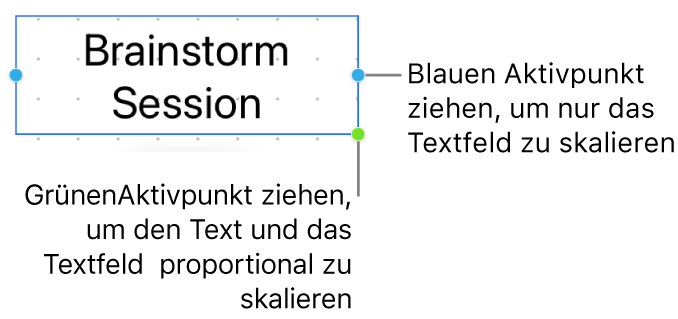
Bewegen von Objekten auf einem Board
Klicke in der App „Freeform“
 auf deinem Mac auf eine Kategorie in der Seitenleiste und doppelklicke auf ein Board, um es zu öffnen.
auf deinem Mac auf eine Kategorie in der Seitenleiste und doppelklicke auf ein Board, um es zu öffnen.Wähle „Darstellung“ > „Seitenleiste einblenden“, wenn die Seitenleiste nicht angezeigt wird.
Wenn ein Objekt gesperrt ist, musst du auf die Taste „Entsperren“
 klicken, bevor du es bewegen kannst.
klicken, bevor du es bewegen kannst.Bewege die Objekte an eine beliebige Stelle auf dem Board.
Weitere Informationen zum genaueren Anordnen von Objekten – z. B. zum Ausrichten oder Gruppieren von Objekten – findest du unter Ausrichten von Objekten auf einem Board und Objekte auf einem Board anordnen. Du musst möglicherweise die Darstellung eines Boards ändern, um ein- oder auszuzoomen (z. B., um alle Inhalte deines Boards auf dem Bildschirm zu sehen).
Drehen von Objekten auf einem Board
Klicke in der App „Freeform“
 auf deinem Mac auf eine Kategorie in der Seitenleiste und doppelklicke auf ein Board, um es zu öffnen.
auf deinem Mac auf eine Kategorie in der Seitenleiste und doppelklicke auf ein Board, um es zu öffnen.Wähle „Darstellung“ > „Seitenleiste einblenden“, wenn die Seitenleiste nicht angezeigt wird.
Wenn ein Objekt gesperrt ist, musst du auf die Taste „Entsperren“
 klicken, bevor du es drehen kannst.
klicken, bevor du es drehen kannst.Halte die Befehlstaste gedrückt, während sich der Zeiger über dem Aktivpunkt zur Auswahl eines Objekts befindet. Bewege dann den Aktivpunkt, um das Objekt zu drehen.
Tipp: Halte die Umschalttaste gedrückt, während du ein Objekt drehst, um das Objekt in 45-Grad-Schritten zu drehen.
Skalieren von Textfeldern oder Notizzetteln
Klicke in der App „Freeform“
 auf deinem Mac auf eine Kategorie in der Seitenleiste und doppelklicke auf ein Board, um es zu öffnen.
auf deinem Mac auf eine Kategorie in der Seitenleiste und doppelklicke auf ein Board, um es zu öffnen.Wähle „Darstellung“ > „Seitenleiste einblenden“, wenn die Seitenleiste nicht angezeigt wird.
Wähle ein Textfeld oder einen Notizzettel aus.
Wenn ein Objekt gesperrt ist, musst du auf die Taste „Entsperren“
 klicken, bevor du es skalieren kannst.
klicken, bevor du es skalieren kannst.Führe einen der folgenden Schritte aus:
Bewege einen grünen Aktivpunkt eines Textfelds: Der Text im Textfeld wird proportional zur Größe des Textfelds skaliert.
Bewege einen blauen Aktivpunkt eines Textfelds oder Notizzettels: Das Objekt wird skaliert und jeglicher enthaltener Text behält seine Größe.
Skalieren von Formen, Linien, Fotos, Videos, Links oder Dateien
Klicke in der App „Freeform“
 auf deinem Mac auf eine Kategorie in der Seitenleiste und doppelklicke auf ein Board, um es zu öffnen.
auf deinem Mac auf eine Kategorie in der Seitenleiste und doppelklicke auf ein Board, um es zu öffnen.Wähle „Darstellung“ > „Seitenleiste einblenden“, wenn die Seitenleiste nicht angezeigt wird.
Wähle eine Form, eine Linie, ein Foto, ein Video, einen Link oder eine Datei aus.
Wenn ein Objekt gesperrt ist, musst du auf die Taste „Entsperren“
 klicken, bevor du es skalieren kannst.
klicken, bevor du es skalieren kannst.Halte die Umschalttaste gedrückt, während du einen Eckaktivpunkt diagonal bewegst, um das Objekt proportional zu skalieren.
Tipp: Du kannst eine Form, ein Video, einen Link oder eine Datei auch frei skalieren. Wähle dazu „Anordnen“ > „Proportionen beibehalten“ (sodass das Häkchen entfernt wird) und bewege einen Aktivpunkt auf der Oberseite, Unterseite oder einer Seite, um das Objekt zu skalieren.
Wenn du eine Form skalierst, wird die Größe des enthaltenen Texts abhängig vom verfügbaren Platz innerhalb der Form vergrößert oder verkleinert. Wenn der Text seine Größe unabhängig von der Größe der Form beibehalten soll, klicke bei gedrückter Taste „ctrl“ auf die Form und deaktiviere die Option „Text autom. anpassen“.